Excel. Трюки и эффекты, стр. 14
Здесь дополнительно к упомянутому ранее флaгyOFN_PATHMUSTEXIST применен флаг OFN_OVERWRI ТЕ PROMPT для того, чтобы при указании имени уже существующего файла был задан вопрос о желании пользователя заменить старый файл.
Окно выбора цвета
Вызов следующего диалогового окна – окна выбора цвета – приводится в листинге 2.26.
function ShowChooseColor(lastColor: COLORREF = 0):COLORREF;
var
choose: TChooseColor;
begin
ZeroMemory(Addr(choose), SizeOf(choose));
//Заполнение структуры для диалогового окна
choose.lStructSize := SizeOf(choose);
choose.hWndOwner := hParentWnd;
choose.hInstance := hAppInst;
choose.rgbResult := lastColor;
choose.lpCustColors := Addr(colors);
choose.Flags := CC_RGBINIT or CC_ANYCOLOR or CC_FULLOPEN;
//Отображение окна диалога и обработка результата
if (ChooseColor(choose) = True) then ShowChooseColor :=
choose.rgbResult
else ShowChooseColor := lastColor;
end;
Здесь также заполняется структура похожего назначения. Используются следующие флаги диалогового окна:
• CC_RGBINIT – использовать значение поля rgbResult в качестве предустановленного значения цвета (по умолчанию как ранее выбранного);
• CC_ANYCOLOR – отображать все доступные предопределенные цвета (левая часть, рис. 2.4);
• CC_FULLOPEN – раскрывать панель подбора цвета (правая часть, рис. 2.4).
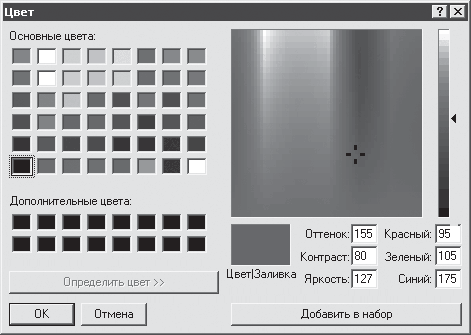
Рис. 2.4. Окно выбора цвета
Поясним, что за переменная, а точнее, ее адрес, сохраняется в поле lpCustColors – это массив из 16 значений типа COLORREF:
colors: array [1..16] of COLORREF;
Обратите внимание на 16 квадратов в левой нижней области окна (рис. 2.4) – это места для определенных пользователем цветов. Для заполнения этой области окна и используются значения из массива colors. Массив может быть как локальным, так и глобальным (что удобнее, так как значения определенных пользователем цветов сохраняются между вызовами диалогового окна).
Окно выбора шрифта
Для вывода диалогового окна выбора шрифта вполне подойдет функция, приведенная в листинге 2.27.
function ShowChooseFont(var font: LOGFONT):BOOL;
var
choose: TChooseFont;
begin
ZeroMemory(Addr(choose), SizeOf(choose));
//Заполнение структуры для диалогового окна
choose.lStructSize := SizeOf(choose);
choose.hWndOwner := hParentWnd;
choose.hInstance := hAppInst;
choose.lpLogFont := Addr(font);
choose.Flags := CF_BOTH or CF_INITTOLOGFONTSTRUCT;
//Отображение окна диалога и обработка результата
if (ChooseFont(choose) = True) then
begin
CopyMemory(Addr(font), choose.lpLogFont, SizeOf(font));
ShowChooseFont := True;
end
else ShowChooseFont := False;
end;
Здесь используются флаги окна, имеющие следующие значения:
• CF_BOTH – отображать экранные и принтерные шрифты (для показа экранных или принтерных шрифтов можно использовать флаги CFSCREENFONTS и CF_PRINTERFONTS соответственно);
• CF_INITTOLOGFONTSTRUCT – выбрать в диалоговом окне шрифт, соответствующий (или максимально похожий) шрифту, описываемому структурой LOGFONT, указатель на которую сохраняется в поле lpLogFont.
Окно выбора папки
Чтобы иметь возможность пользоваться окном Обзор папок для выбора папки, можно использовать листинг 2.28.
function ShowChooseFolder(strTitle: string):string;
var
choose: BROWSEINFO;
buffer: string;
pidl: PItemIDList;
begin
ZeroMemory(Addr(choose), SizeOf(choose));
SetLength(buffer, MAX_PATH);
//Заполнение структуры для диалога
choose.hwndOwner := hParentWnd;
choose.pidlRoot := nil; //Корень – папка Рабочего стола
choose.pszDisplayName := PAnsiChar(buffer);
choose.lpszTitle := PAnsiChar(strTitle);
choose.ulFlags := 0;
//Вывод диалогового окна и обработка результата
pidl := SHBrowseForFolder(choose);
if (pidl <> nil) then
begin
//Получение полного пути выбранной папки
SHGetPathFromIDList(pidl, PAnsiChar(buffer));
ShowChooseFolder := buffer;
DeletePIDL(pidl);
end
else
ShowChooseFolder := '';
end;
В листинге 2.28 функция ShowChooseFolder возвращает полный путь указанной папки, если она выбрана, и пустую строку в противном случае. Само окно Обзор папок показано на рис. 2.5.
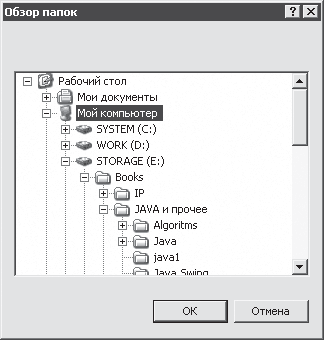
Рис. 2.5. Окно выбора папки
Особенностью использованной в данном примере функции SHBrowseForFolder является то, что она возвращает не путь выбранного каталога, а указатель на структуру ItemlDList (что-то вроде внутреннего представления путей). Для извлечения построения пути по содержимому этой структуры используется функция SHGetPathFromlDList. После этого структура нам больше не нужна, и ее следует правильно удалить (с использованием специального интерфейса IMalloc). Для этого используется процедура DeletePIDL, реализованная в листинге 2.29.
procedure DeletePIDL(pidl: PItemIDList);
var
pMalloc: IMalloc;
begin
SHGetMalloc(pMalloc);
if (pMalloc <> nil) then
begin
pMalloc.Free(pidl);
pMalloc._Release();
end;
end;
Примечание
Освобождение памяти, занимаемой данными структуры ItemlDList, можно выполнить и более простым способом: использовать API-функцию CoTaskMemFree, передав ей адрес структуры в качестве следующего параметра: CoTaskMemFree(pidl).
Вообще функцию SHBrowseForFolder (листинг 2.28) можно использовать и для указания принтеров или компьютеров. Для этого достаточно установить флаги BIF_BROWSEFORCOMPUTERH BIF_BROWSEFORPRINTER соответственно:
choose.ulFlags := BIF_BROWSEFORCOMPUTER;
или
choose.ulFlags := BIF_BROWSEFORPRINTER;
Чтобы в окне отображались еще и значки файлов, необходимо установить флаг BIF_BROWSEINCLUDEFILES.
Окна подключения и отключения сетевого ресурса
Часто бывает удобно осуществлять доступ к сетевым папкам как к локальным дискам компьютера (с использованием того же принципа построения пути). Окна подключения и отключения сетевого ресурса позволяют дать пользователю возможность выбрать, какие папки считать сетевыми дисками и какие сетевые диски можно отключить.
Окно подключения сетевого ресурса в Windows ХР выглядит так, как показано на рис. 2.6.
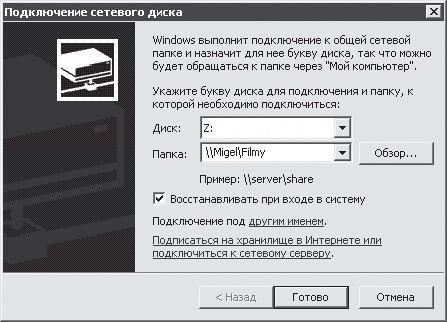
Рис. 2.6. Окно подключения сетевого диска
Для вызова диалогового окна подключения сетевого ресурса можно использовать функцию, приведенную в листинге 2.30.
function ShowConnection(): BOOL;
begin
ShowConnection :=
WNetConnectionDialog(hParentWnd, RESOURCETYPE_DISK) = NO_ERROR;
end;
Функция ShowConnection возвращает True в случае удачного подключения и False в противном случае.
